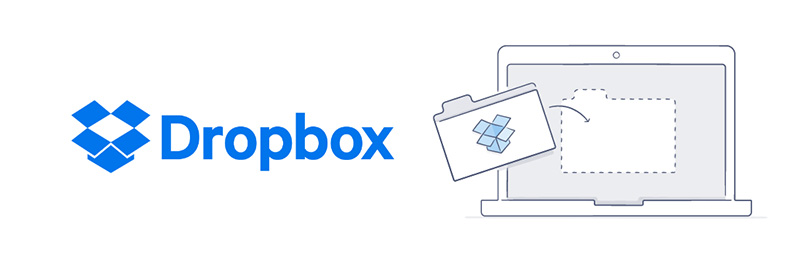
4年前に盗まれた約6800万人分のDropboxのユーザー情報がインターネット上に掲載されたと発表されてます。
Dropboxとは、同期スピードや安定感から完全に定番化しているクラウド型のストレージサービスです。
人気のサービスですよね。国内の電通やサントリーといった大企業を含め、多くの企業が利用しています。
私も2011年に日本語対応される前から長く利用してきました。
セキュリティ対策が甘かったの?
そんなことはないと思いますね。
クラウド型のストレージサービスを提供する会社の生命線はなによりも強固なセキュリティにあるはずですから、そこに注力せずにサービス提供はできません。
事実、サーバーへのデータ保存にはAES暗号化、サーバーからクライアントアプリへのデータ転送はSSL通信と不正アクセスによる情報閲覧や転送時の情報漏洩を防いでいます。
今回流出した情報でも、重要なパスワードについては暗号化されており、今のところ不正アクセスは確認されていないと言われています。
じゃあなぜ流出するのか?
セキュリティ対策とサービスの利便性はトレードオフの関係にあるからです。つまり、ユーザーの満足度は維持しながらセキュリティを高めるバランスが必要になってくるわけです。
だからネットに流す情報は流出するという前提でいる必要があります。個人的にはDropboxだけではなく、アカウント情報の多くはすでに流出していると考えています。
それが不正利用できるかできないかは別にしてですね。
[adsense]
Dropboxの2段階認証を利用しよう
というわけで、アカウント情報が流出したとしても、不正アクセスされないように2段階認証を有効にしておきましょう。
2段階認証とは、ログインする時に利用者が保有するスマホに送られてくるセキュリティコードを入力しなければならない仕組みです。
不正アクセスしようとする者は、そのユーザのスマホが手元になければログインできませんから、現実的にはアクセス不可能となります。
2段階認証の手順
1.Dropboxにログインして右上のドロップダウンボタンをクリックして表示されるメニューから設定をクリックします。
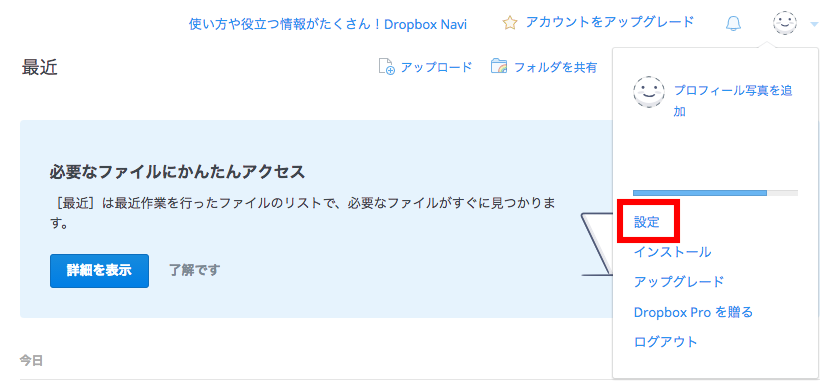
2.セキュリティタブを選び、2段階認証のステータスからクリックして有効にするをクリック
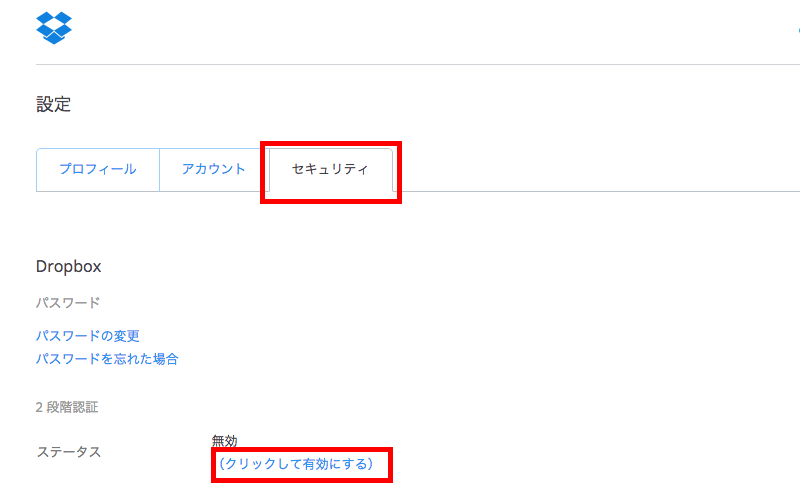
3.注意文を確認してスタートをクリック
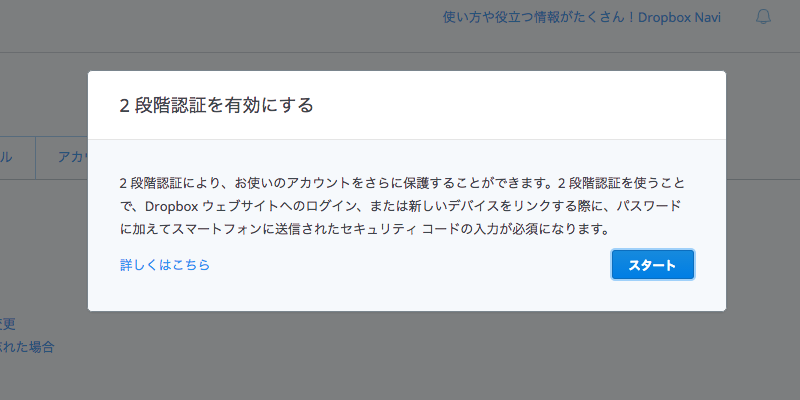
4.Dropboxで利用しているパスワードを入力して次へをクリック
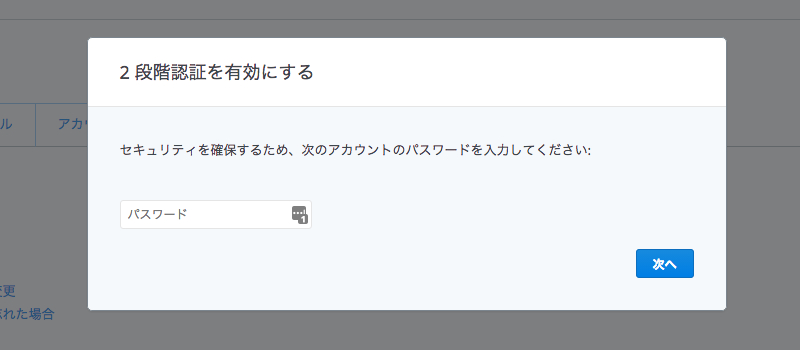
5.セキュリティコードの受信方法を選択します。今回はテキストメッセージを使用を選日ます。次へをクリック
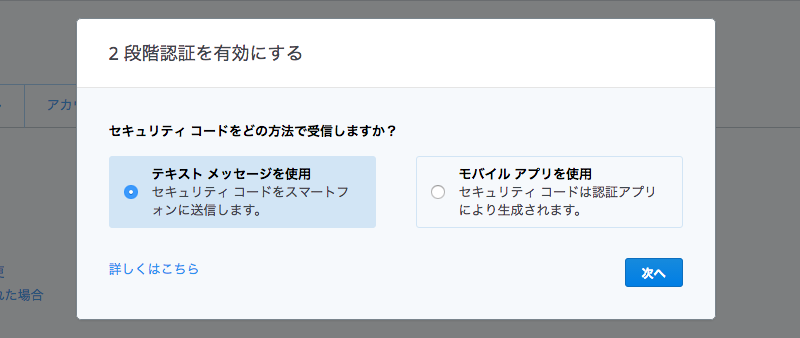
6.セキュリティコードを受信するスマホの電話番号を入力して次へをクリック
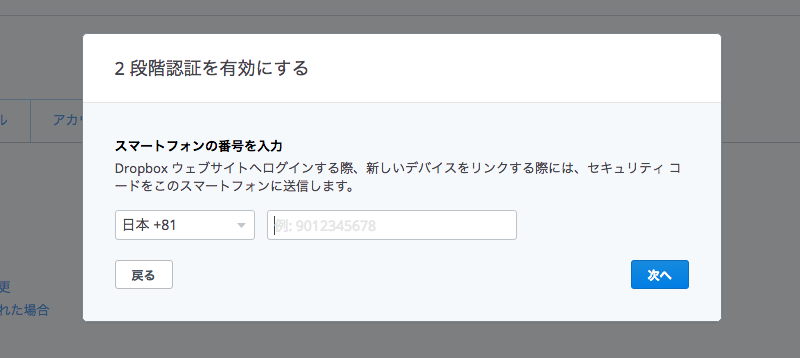
7.上記で指定したスマホにSMSで6桁のセキュリティコードが届くので、入力して次へをクリック
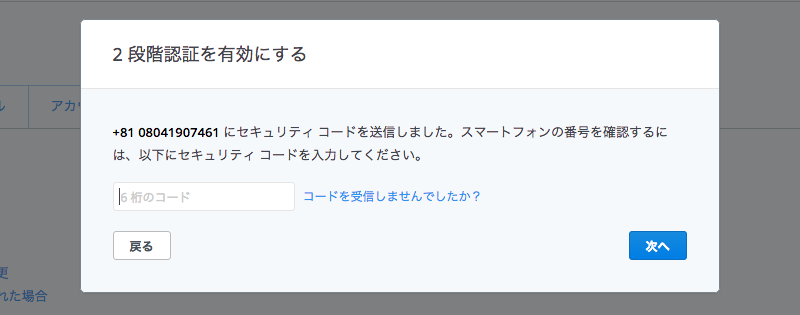
8.予備番号の入力を求められますが、ない場合は次へをクリックしてスキップできます。
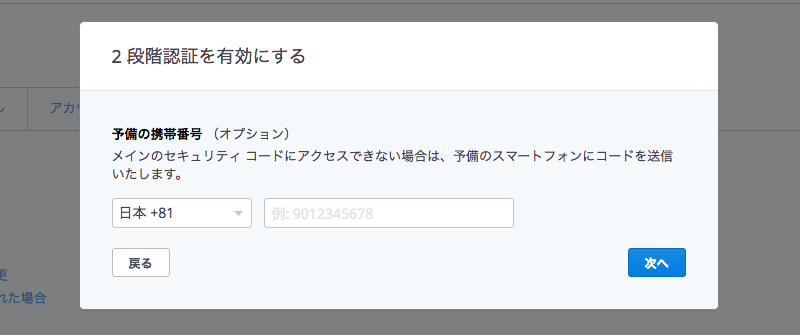
9.万が一に備えた1回限りのバックアップコードが書かれているので、それらを保存して、2段階認証を有効にするをクリックして完了です。
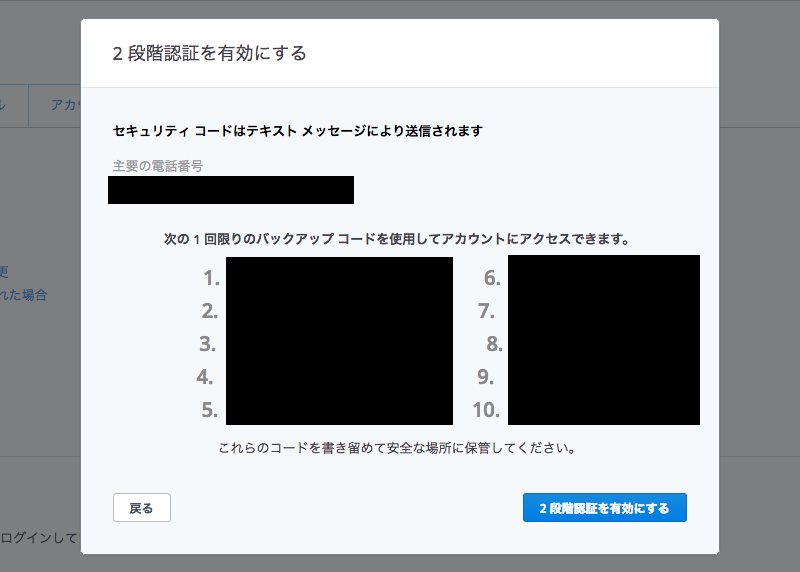
2段階認証はDropbox以外にもGoogleアカウントなどでも利用できますので、利用できるものについては設定しておいた方がいいですよ。



